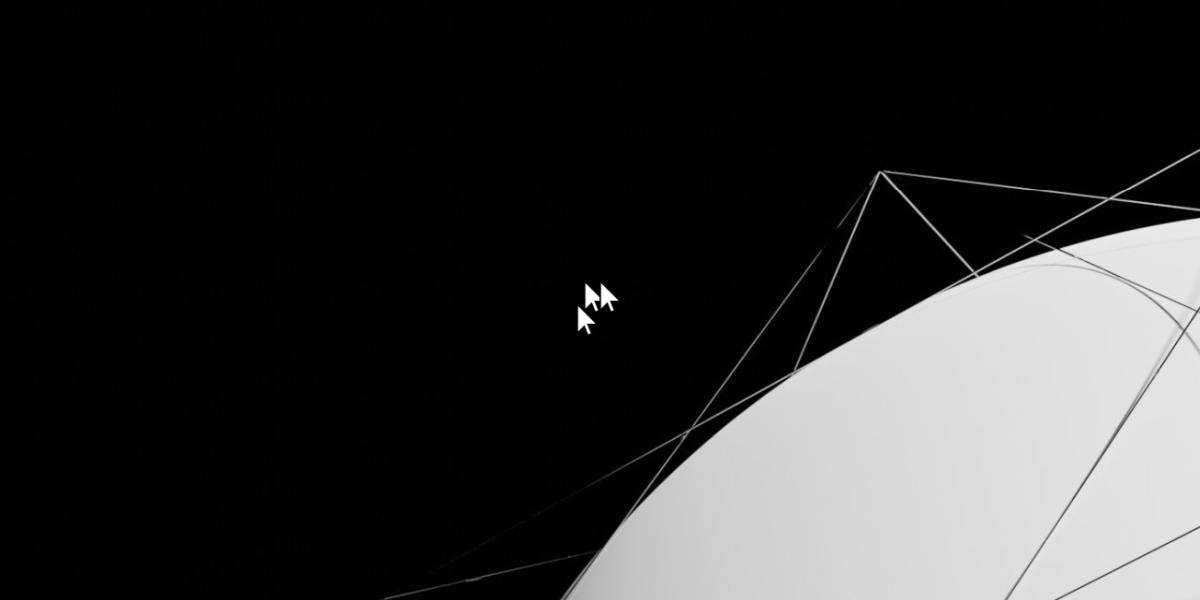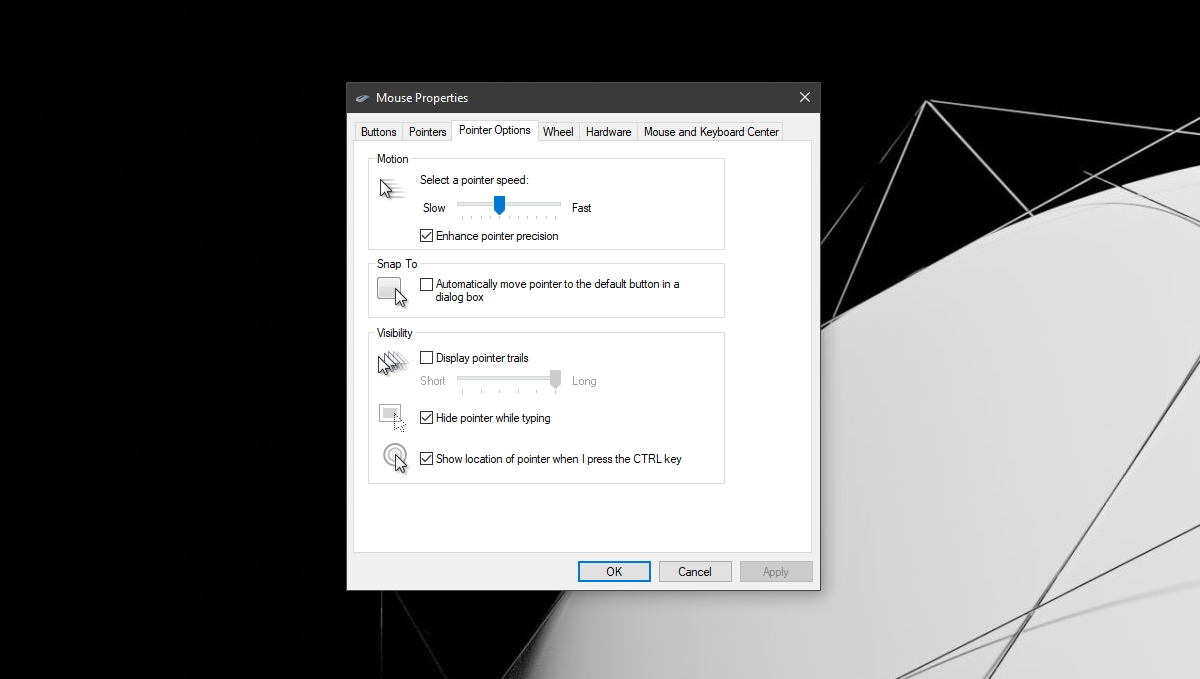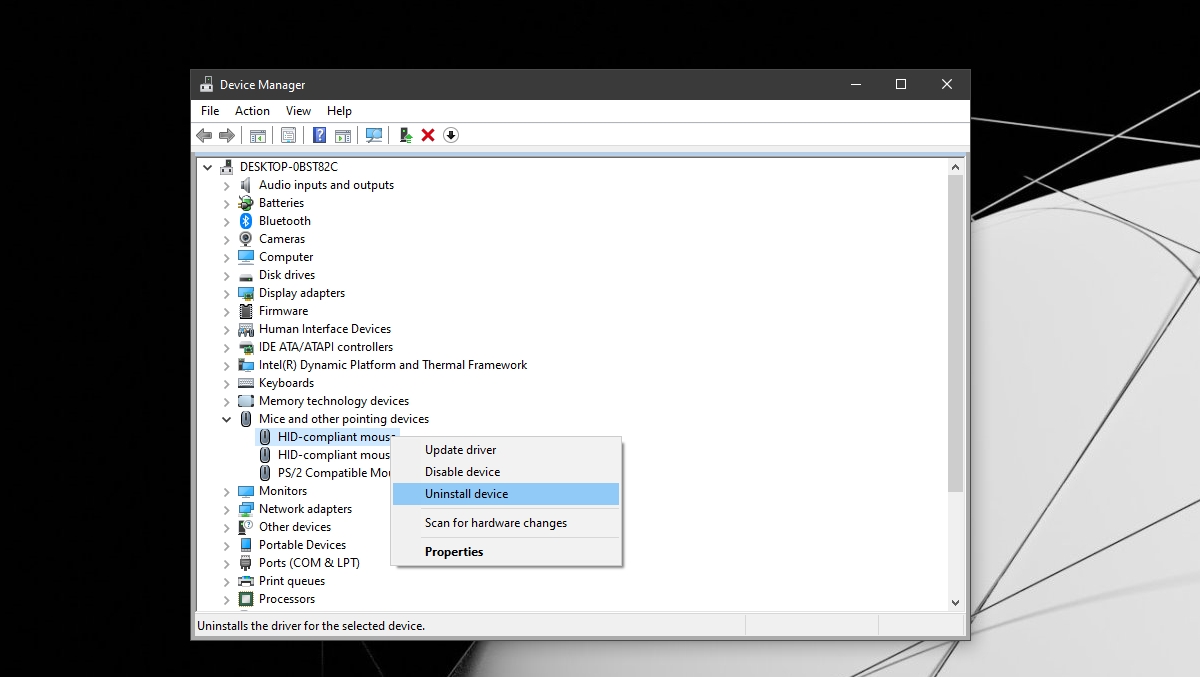สามารถกำหนดการเคลื่อนไหวของเคอร์เซอร์ของเมาส์ได้สำหรับผู้ใช้แต่ละคน สามารถเพิ่มหรือลดความเร็วได้ และจำนวนเส้นที่เลื่อนล้อก็สามารถปรับแต่งได้เช่นกัน หากคุณไม่สามารถควบคุมเคอร์เซอร์ได้ดีพอ คุณควรเปลี่ยนการตั้งค่าทั้งสองนี้ อย่างไรก็ตาม หากเคอร์เซอร์สั่นแม้ว่าเมาส์จะอยู่นิ่ง การตั้งค่าเหล่านี้ไม่สามารถแก้ไขปัญหาได้มากนัก
แก้ไขปัญหาเมาส์สั่นใน Windows 10
เมาส์มีความอ่อนไหวในแง่ของการเคลื่อนไหว แต่มันไม่เคลื่อนที่ไปเอง การกระวนกระวายใจหรือเคอร์เซอร์สั่นคลอนอาจเป็นปัญหาซอฟต์แวร์หรืออาจเป็นปัญหาฮาร์ดแวร์
1. ตรวจสอบการตั้งค่าเมาส์
เมาส์ต้องมีพื้นผิวเรียบจึงจะใช้งานได้ มันจะทำงานบนพื้นผิวที่ขรุขระ แต่เคอร์เซอร์จะสั่น ตรวจสอบให้แน่ใจว่าเมาส์อยู่บนพื้นผิวเรียบ ควรใช้แผ่นรองเมาส์แทนการใช้บนโต๊ะโดยตรง
ในบันทึกนั้น ตรวจสอบให้แน่ใจว่าด้านล่างของเมาส์สะอาด หากคุณใช้เมาส์รุ่นเก่า ที่มีแทร็กบอล ให้ล้างแทร็กบอลเพื่อขจัดสิ่งสกปรกที่สะสมอยู่
คุณควรตรวจสอบ”เท้า”ของเมาส์ด้วย เป็นแถบยางบาง ๆ ที่ให้แรงเสียดทาน แต่สามารถสร้างสิ่งสกปรกได้เอง ทำความสะอาดด้วยสิ่งที่อ่อนนุ่มเช่น Q-tip
2. ออกจากแอปซ้อนทับ
แอปต่างๆ เช่น เครื่องมือจับภาพหน้าจอ เครื่องบันทึกหน้าจอ เครื่องมืออธิบายประกอบ มาตรวัด FPS ฯลฯ ทั้งหมดจะเพิ่มการซ้อนทับไปที่หน้าจอ แอพที่ดีโดยปกติจะไม่รบกวนองค์ประกอบไดนามิกอื่น ๆ ของระบบปฏิบัติการ แต่แอพที่พัฒนาไม่ดีจะตั้งใจ
หากคุณมีแอปดังกล่าวทำงานอยู่ ให้ออกจากแอปและเมาส์ที่สั่นควรแก้ไขเอง
3. ปิดการเร่งความเร็วของเมาส์
มีการตั้งค่ามากมายใน Windows 10 ที่มีจุดมุ่งหมายเพื่อปรับปรุงวิธีการทำงานของเมาส์ เป็นอุปกรณ์ที่เรียบง่ายในตัวเอง แต่การตั้งค่ามีจุดมุ่งหมายเพื่อให้ผู้ใช้เลือกและคลิกรายการได้ง่ายขึ้น
เปิด แผงควบคุม ไปที่ฮาร์ดแวร์และเสียง เลือกเมาส์ภายใต้อุปกรณ์และเครื่องพิมพ์ ไปที่แท็บตัวเลือกตัวชี้ในหน้าต่างที่เปิดขึ้น ยกเลิกการเลือกตัวเลือก’เพิ่มความแม่นยำของตัวชี้’คลิกสมัคร รีสตาร์ทระบบเพื่อการวัดที่ดี
4. ถอนการติดตั้งและติดตั้งเมาส์อีกครั้ง
ลองถอนการติดตั้งและติดตั้งเมาส์ใหม่
ตรวจสอบให้แน่ใจว่าเมาส์เชื่อมต่อกับระบบของคุณแล้ว เปิด ตัวจัดการอุปกรณ์ ขยายเมาส์และการชี้อื่นๆ อุปกรณ์ เลือกเมาส์ของคุณและคลิกขวา เลือกถอนการติดตั้งอุปกรณ์ เมื่อถอนการติดตั้งแล้ว ให้ถอดเมาส์ออกจากระบบของคุณ เชื่อมต่อเมาส์อีกครั้งและจะทำการติดตั้ง
5. ใช้เมาส์อื่น
ลองใช้เมาส์ตัวอื่นกับระบบของคุณ เป็นไปได้ว่าเมาส์ที่คุณใช้ได้รับความเสียหายทางร่างกาย เว้นแต่จะเป็นรุ่นที่มีราคาแพงมาก คุณควรเปลี่ยนใหม่ หากไม่มีสิ่งใด ควรเชื่อมต่อเมาส์ตัวอื่นกับระบบเพื่อดูว่าปัญหาหายไปหรือไม่ ซึ่งจะเป็นการยืนยันว่าเมาส์ได้รับความเสียหายและจำเป็นต้องได้รับการแก้ไขหรือเปลี่ยนใหม่
บทสรุป
เมื่อเมาส์สั่น ปกติแล้วจะเกี่ยวข้องกับแอปที่พยายามจะเข้ายึดครอง ควบคุมหรือโฟกัสจากหน้าต่างแอปปัจจุบัน ตรวจสอบให้แน่ใจว่าคุณได้ตรวจสอบแอปที่กำลังทำงานและสคริปต์ที่ทำงานอยู่ สิ่งเหล่านี้อาจรบกวนเมาส์